Ako počúvať miestne hudobné súbory uložené na vašom zariadení v Spotify
Ďalší Užitočný Sprievodca / / August 04, 2021
Reklamy
V tomto tutoriáli vám ukážeme, ako počúvať miestne hudobné súbory, ktoré sú uložené vo vašom zariadení, pomocou Spotify. Aplikácia sa už teraz môže pochváliť nepreberným množstvom skladieb, ktoré sa šíria naprieč rôznymi žánrami a od rôznych spevákov. Ale v ojedinelých prípadoch sa môžu vyskytnúť prípady, keď nenájdete svoje preferované trasy. Dôvodov môže byť rovnako veľa. ale nebudeme sa nad tým pozastavovať, poďme diskutovať o tom, ako prekonať tento problém.
Našťastie existuje dosť šikovná funkcia, prostredníctvom ktorej môžete do Spotify pridať svoje preferované miestne stopy. Tieto skladby sa však nenahrávajú do oblakov. Synchronizujú sa skôr s ostatnými zariadeniami, ktoré sú pripojené k rovnakej sieti pomocou rovnakého účtu. Ale aj potom je to stále praktická možnosť prístupu ku všetkým vašim miestnym hudobným súborom cez Spotify. Z tohto dôvodu sú tu požadované pokyny na vykonanie tejto úlohy.

Obsah
-
1 Ako počúvať miestne hudobné súbory uložené na vašom zariadení v Spotify
- 1.1 Predpoklady
- 1.2 KROK 1: Pridanie stôp do lokálnych súborov
- 1.3 KROK 2: Vytvorte zoznam skladieb
- 1.4 KROK 3: Vypočujte si miestne hudobné súbory v systéme Android / iOS
Ako počúvať miestne hudobné súbory uložené na vašom zariadení v Spotify
Predtým, ako začneme s krokom pokynov, je od začiatku potrebné splniť niekoľko požiadaviek. Určite si prečítajte všetky nižšie uvedené body.
Reklamy
Predpoklady
- Najdôležitejšie je, že by ste mali mať účet Premium Spotify, verzia podporovaná reklamami túto funkciu nepodporuje.
- Mobilné zariadenie aj počítač by mali byť pripojené k rovnakej sieti.
- Rovnako by ste mali byť prihlásení do rovnakého účtu na oboch týchto zariadeniach.
- Používatelia zariadení iPhone sa navyše musia ubezpečiť, že aplikácia Spotify má prístup k miestnej sieti.
- Teraz, keď hovoríme o podporovaných typoch súborov, môžete do tohto zoznamu pridať MP3, M4P (ktoré neobsahujú video) a MP4 (ak je vo vašom počítači nainštalovaný program QuickTime).
- Potom existujú niektoré súbory chránené v obmedzenom formáte. Pre tých, ktorí si budú musieť prehrať tieto stopy, budete musieť do počítača nainštalovať program QuickTime.
- Okrem toho teraz nie je podporovaný bezstratový formát iTunes (M4A).
Nezabudnite teda na tieto predpoklady. Začnime sprievodcom po prehrávaní miestnych hudobných súborov uložených vo vašom zariadení pomocou Spotify.
KROK 1: Pridanie stôp do lokálnych súborov
Najskôr budete musieť pridať preferované skladby do sekcie Miestne súbory v službe Spotify. A to bolo možné len pomocou jeho aplikácie pre počítač. Takže pokračujte, stiahnite si a nainštalujte najnovšiu verziu aplikácie Spotify do svojho zariadenia Windows alebo macOS. Po inštalácii postupujte podľa nasledujúcich pokynov:
- Spustite aplikáciu Spotify a kliknite na ikonu pretečenia umiestnenú vľavo hore.
- Potom v ponuke vyberte položky Upraviť> Predvoľby.

- Teraz prejdite do sekcie Miestne súbory a povoľte prepínač vedľa položky Zobraziť miestne súbory.
- Po vykonaní tohto kroku by sa malo zobraziť tlačidlo Pridať zdroj.

- Kliknite na ňu a prejdite na miesto, kde sa nachádzajú požadované stopy.
- Skladby sa teraz pridajú. Ak to chcete overiť, prejdite do sekcie Miestne súbory na ľavom paneli s ponukami a mali by ste vidieť všetky tieto skladby.
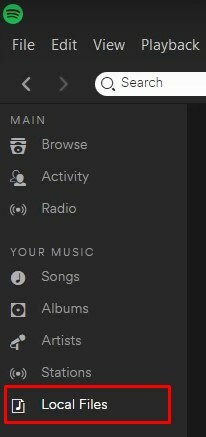
KROK 2: Vytvorte zoznam skladieb
- Po pridaní požadovaných skladieb do miestnych hudobných súborov je čas vytvoriť zoznam skladieb Spotify.
- Toto je pokračovanie vyššie uvedených pokynov a malo by sa to vykonať v samotnej aplikácii Spotify Desktop.
- Prejdite teda do sekcie Miestne súbory.

- Potom kliknite na vodorovné bodky vedľa požadovanej skladby a vyberte možnosť Pridať do zoznamu skladieb.
- Môžete použiť existujúci zoznam skladieb alebo vytvoriť nový (odporúčaný).
KROK 3: Vypočujte si miestne hudobné súbory v systéme Android / iOS
- Uistite sa, že je váš smartphone pripojený k rovnakej sieti a prihlásený pomocou rovnakého účtu, aký ste použili v aplikácii pre počítač.
- Ak je to dobré a dobré, spustite vo svojom zariadení aplikáciu Spotify.

- Potom prejdite do sekcie Vaša knižnica. Klepnite na ikonu pretečenia vpravo hore.
- Kliknite na tlačidlo Stiahnuť a je to. Zoznam skladieb sa teraz stiahne s vašimi miestnymi súbormi.
Týmto uzatvárame príručku, ako počúvať miestne hudobné súbory, ktoré sú uložené vo vašom prístroji, pomocou Spotify. Ak máte problémy s vykonávaním vyššie uvedených krokov, dajte nám vedieť v komentároch. Rovnako sú tu aj niektoré Tipy a triky pre iPhone, Tipy a triky pre PCa Tipy a triky pre Android že by si sa mal tiež pozrieť.



